解決方法
1. 準備影印。
(1) 確保電源已開啟。
(2) 按一下 [影印] 按鈕。
將出現影印待命螢幕。
(3) 裝入紙張。
此處,我們確定 A4 一般紙張已裝入紙匣中。
NOTE
- 紙匣中載入 A4、B5、A5 或 Letter 大小的一般紙張。在後端托盤中載入其他大小或類型的紙張。
(4) 輕輕開啟出紙托盤,然後開啟出紙托盤擴展架。
(5) 在原稿玻璃或自動輸稿器上裝入原稿。
要在原稿玻璃上放入原稿,將其與校準標記

對齊,影印面向下,如下所示。
然後輕輕蓋上文件蓋。
NOTE
- 使用顏色較淺的筆或高亮筆書寫的字或線條可能無法正確影印。
2. 開始影印。
(1) 用數字按鈕指定影印份數。
(2) 使用

或

按鈕(A)指定放大倍率。
此處,我們選擇「100%」。
(3) 使用

或

按鈕 (B) 指定影印濃度。
按下

按鈕降低濃度,按

按鈕調整濃度。您也可以選擇自動濃度調整。
(4) 請按右側功能按鈕 (C),選擇「列印」設定,然後確認頁面尺寸,媒體類型等。
此處頁面尺寸選擇的是 A4,類型選擇的是一般紙張。
要更改設定,使用

或

按鈕(轉盤) (A) 選擇要變更的項目,然後使用

或

按鈕(B)選擇選項。確認或變更設定,按 [OK] 按鈕返回影印待命螢幕。
NOTE
- 在原稿玻璃上影印原稿時,如果按下中央功能按鈕 (D),可以預覽列印結果。在自動輸稿器中影印文件時不能使用預覽功能。
- 如果按下左側功能按鈕 (E) 選擇「影印」功能表,可以選擇各種影印功能,例如滿版影印。
(5) 按[彩色]按鈕進行彩色影印,或[黑白]按鈕進行黑白影印。
本機開始影印。
影印完成後從原稿玻璃或文件輸出槽中取出原稿。
IMPORTANT
NOTE
- 按[停止]按鈕取消影印。
- 影印模式下,印表機可以接收傳真。
按右側功能按鈕在影印待命螢幕中選擇「列印設定」。您可以選擇項目,如頁面大小,媒體類型或列印數量,並變更設定。
(1) 放大(放大倍率)
指定縮放方法。您可以選擇頁面大小來指定影印比例︰A4 至 A5、A4 至 B5 等。如果您不想擴大/縮小頁面大小,請選擇「等倍率」。
(2) 強度
要執行黑暗/明亮影印時,請指定強度。選擇「自動」,根據原稿自動調整濃度。選擇「自動」時自動輸稿器不能使用。
(3) 頁面大小
選擇要列印紙張的頁面大小︰A4, 8.5" x 11" (LTR) 等
(4) 類型(媒體類型)
選擇要列印紙張的媒體類型︰一般紙張、超光亮 II 等
NOTE
- 如果沒有正確選擇頁面大小或媒體類型,本機可能從錯誤的紙張來源送紙或以不合適的列印品質列印。
(5) 列印數量 (列印數量)
根據要影印的原稿選擇列印品質︰標準、高等。可用的列印品質設定取決於類型中選擇的紙張。
(6) 2-面
選擇原稿的掃描面和紙張的列印面︰1 -> 2 面列印,2 -> 1 面列印,或 2 -> 2 面列印。
如果要對一面的原稿進行一面影印,選擇[關]。
(7) 佈局
選擇佈局︰2 合 1 影印或4 合 1 影印。
(8) 日期列印︰
根據原稿的方向在紙張的右上邊緣列印當前日期。
(9) 列印頁碼
根據原稿的方向在紙張的下方中央處列印連續的頁碼。
(10) 方向
選擇原稿的影印方向︰橫向或縱向。
NOTE
- 如果設定了兩面,頁面大小選擇 A4 或 8.5"x11" (LTR),類型選擇一般紙張。
- 如果選擇了2 合 1 影印或4 合 1 影印,頁面大小可以選擇 A4 或 8.5"x11" (LTR)。
- 如果選擇滿版影印,頁面大小請選擇 8.5"x11" (LTR)、A4、4"x6"(10x15cm) 或 5"x7"(13x18cm),類型請選擇一般紙張以外的任何紙張類型。不能對自動輸稿器中的文件進行滿板影印。將原稿放到原稿玻璃上。
- 如果選擇了滿版影印,由於列印的影像被擴展到整個頁面,可能發生輕微剪裁邊緣的現象。
- 頁面大小、媒體類型、列印品質、自動強度調整等設定會保留,即使關閉電源並重新開啟,這些設定仍將在下次選擇影印模式時出現。
- 如過某些設定項目組合不能使用,則不能使用的項目會出現
 標記。按一下左側功能按鈕選擇錯誤的詳細資訊,查看錯誤訊息,然後更正設定。
標記。按一下左側功能按鈕選擇錯誤的詳細資訊,查看錯誤訊息,然後更正設定。
- 如果您使用「快速」且媒體類型設定為「一般紙張」,而列印品質未如理想,選擇「標準」或「高」重新嘗試影印。
您可以將兩個原始文件影印到一頁紙的兩面上,也可以將原始文件的兩面影印到一頁紙的兩面或兩頁紙上。
(A)長邊裝訂
(B)短邊裝訂
(C)長邊裝訂
(D)短邊裝訂
(E)長邊裝訂
(F)短邊裝訂
1. 選擇

「雙面影印」,然後按[OK]按鈕。
顯示兩面影印默認設定。根據液晶螢幕上的設定執行兩面影印。
3. 根據需要更改設定進行兩面影印。
(1) 按左側功能按鈕。
(2) 使用


按鈕選擇兩面,然後使用


按鈕選擇影印方法。
(3) 按左側功能按鈕。
(4) 使用


按鈕選擇裝訂側,然後按下[OK]按鈕。
(5) 按一下 [OK] 按鈕。
4. 按[彩色]按鈕進行彩色影印,或[黑白]按鈕進行黑白影印。
本機自動開始影印。
掃描第一張原始文件完成後,在原稿玻璃中裝入第二張,按一下 [OK] 按鈕。如果只有一張原始文件要掃描,按下

按鈕。
NOTE
- 選擇「按頁面大小」時無法使用此功能。
- 此功能可用與2 合 1,4 合 1 或逐份影印配合使用。
- 當您執行雙面黑白影印時,影印強度可能與執行單面黑白影印的強度不一樣。
- 此功能僅當頁面大小設定為 A4 或 8.5" × 11"(LTR) 時可用。雙面至雙面影印和雙面至單面影印僅當原始文件為 A4 或 Letter 大小時可用。
- 媒體類型選擇一般紙張,否則無法影印。
- 當在自動輸稿器中裝入原稿時,預設設定為文件頁不以原來的順序輸出。如果想讓文件按原來的順序輸出,將「雙面紙張輸出設定」設定為「按頁輸出」。
您可以透過縮小影像將兩頁原稿(A) (B)影印到一頁紙張 (C)。
您可以透過縮小影像將兩頁原稿影印到一頁紙張 。另外,選擇兩面影印時,您可以在紙張兩面上影印四頁原稿。
1. 選擇

「2 合 1 影印」,然後按[OK]按鈕。
顯示 2 合 1 影印默認設定。根據液晶螢幕上的設定執行 2 合 1 影印。
3. 指定所需的佈局。
(1) 按左側功能按鈕。
(2) 使用


按鈕選擇佈局,然後確認選擇2 合 1 影印。
(3) 按左側功能按鈕。
(4) 使用


按鈕選擇佈局,然後按下[OK]按鈕。
NOTE
- 2 合 1 影印配合雙面影印使用時,選擇原稿方向合兩面裝訂側。
4. 按[彩色]按鈕進行彩色影印,或[黑白]按鈕進行黑白影印。
當液晶螢幕上顯示「請放置文件」(原稿玻璃)時,將另一個要掃描的文件放在原稿玻璃上,然後按下 [OK] 按鈕。
如果不再掃描,按

按鈕開始影印。
一頁文件掃描完成後本機自動開始掃描下一頁文件。
NOTE
- 如果只在自動輸稿器中裝入一頁原稿,印表機將在掃描第一頁後執行「2 合 1 影印」。在原稿玻璃上放入原稿,如果只影印第一頁,掃描第一頁後請按
 按鈕。
按鈕。
- 當掃描時,如果「設備記憶體已滿,無法繼續操作。」出現在螢幕上,將列印品質設定為標準或減少文件數量,然後重新影印。如果問題仍未解決,將列印品質設定為「快速」並重新嘗試影印。
您可以透過縮小影像將四頁原稿影印到一頁紙張 。原稿文件的各方向有四種佈置可用。
1. 選擇

「4 合 1 影印」,然後按[OK]按鈕。
顯示 4 合 1 影印默認設定。根據液晶螢幕上的設定執行 4 合 1 影印。
3. 指定所需的佈局。
(1) 按左側功能按鈕。
(2) 使用


按鈕選擇佈局,然後確認選擇4 合 1 影印。
(3) 按左側功能按鈕。
(4) 使用


按鈕選擇佈局,然後按下[OK]按鈕。
NOTE
- 4 合 1 影印配合雙面影印使用時,選擇原稿方向合兩面裝訂側。
4. 按[彩色]按鈕進行彩色影印,或[黑白]按鈕進行黑白影印。
當液晶螢幕上顯示「請放置文件」(原稿玻璃)時,將另一個要掃描的文件放在原稿玻璃上,然後按下 [OK] 按鈕。
如果不再掃描,按

按鈕開始影印。
一頁文件掃描完成後本機自動開始掃描下一頁文件。
NOTE
- 如果只在自動輸稿器中裝入四頁以下的原稿,印表機將在掃描最後一頁後執行「4 合 1 影印」。在原稿玻璃上放入原稿,如果要影印原稿四頁以下,掃描最後一頁後請按
 按鈕。
按鈕。
- 當掃描時,如果「設備記憶體已滿,無法繼續操作。」出現在螢幕上,將列印品質設定為標準或減少文件數量,然後重新影印。如果問題仍未解決,將列印品質設定為「快速」並重新嘗試影印。
1. 選擇

「滿版影印」,然後按[OK]按鈕。
2. 按[彩色]按鈕進行彩色影印,或[黑白]按鈕進行黑白影印。
NOTE
- 當使用此功能時,在原稿玻璃中裝入文件。
- 由於列印的影像被擴展到整個頁面,可能發生剪裁邊緣的現象。您可以按需要從原始影像的邊距變更要剪裁的寬度。
- 關於滿版影印可以使用的紙張大小和媒體類型的詳細資訊,請參閱 [列印區域 ]
您可用在一頁紙張上多次影印同一張影像。您可以設定本機自動選擇重複影印影像的次數,亦可指定次數。
1. 選擇

「影像重複影印」,然後按[OK]按鈕。
2. 選擇液晶螢幕上顯示的設定項目。
按[OK]按鈕完成設定。
3. 按[彩色]按鈕進行彩色影印,或[黑白]按鈕進行黑白影印。
NOTE
- 進行以下設定後,將文件放置在原稿玻璃上。不能使用自動輸稿器。
當對多頁原稿進行多頁影印時,您可以逐份輸出影印。另外,您可以在紙張兩面影印原稿。
- 選擇逐份影印
(A) 原稿
(B) 複本 1
(C) 複本 2
(D) 複本 3
- 不選擇逐份影印
(A) 原稿
(B) 複本 1
(C) 複本 2
(D) 複本 3
1. 選擇

「逐份影印」,然後按[OK]按鈕。
NOTE
- 逐份影印與雙面影印配合使用時,在影印待命螢幕中按下右側功能按鈕,選擇原稿方向和兩側裝訂側。
2. 按[彩色]按鈕進行彩色影印,或[黑白]按鈕進行黑白影印。
NOTE
- 當使用此功能時,在自動輸稿器中裝入文件。
- 印表機可以讀取的頁數因文件而異。當掃描時,如果「設備記憶體已滿,無法繼續操作。」出現在螢幕上,減少要掃描的文件的頁數並嘗試重新影印。
當影印因時間而褪色的文件時,您可以獲得經色彩修正後的輸出結果。
1. 選擇

「褪色修正影印」,然後按[OK]按鈕。
2. 按一下[彩色]按鈕。
NOTE
- 此功能僅當彩色影印時可用。
- 當使用此功能時,在原稿玻璃中裝入文件。
- 褪色修正不保證對所有的相片均有效。
影印厚的原稿文件如書籍時,您可以使用影像和裝訂線四周不帶黑框影印。使用此功能,您可以減少不必要的墨水消耗。
1. 選擇

「消除黑框影印」,然後按[OK]按鈕。
2. 按[彩色]按鈕進行彩色影印,或[黑白]按鈕進行黑白影印。
NOTE
- 當使用此功能時,在原稿玻璃中裝入文件。
- 關閉文件蓋。
- 影像四周可能出現窄的黑框。此功能僅取消黑框。如果掃描的書籍太薄或在窗邊或明亮的環境使用本機時,可能仍有黯淡的黑框。如果原稿色彩較暗,本機無法區分色彩和陰影,這可能造成摺痕處輕微剪裁或陰影。
- 顯示影印待命螢幕時,按中央功能按鈕可以預覽列印結果。
1. 選擇

「貼紙影印」,然後按[OK]按鈕。
3. 確認選擇了「貼紙 x16」,然後按[OK]按鈕。
NOTE
- 如果螢幕上選擇了「貼紙 x16」以外的佈置,使用

 按鈕。
按鈕。
4. 按[彩色]按鈕進行彩色影印,或[黑白]按鈕進行黑白影印。
NOTE
- 當使用此功能時,在原稿玻璃中裝入文件。
- 後端托盤一次僅可裝入一張貼紙。
- 您無法指定濃度以外的設定。
1. 選擇

「裝訂邊距影印」,然後按[OK]按鈕。
2. 選擇液晶螢幕上顯示的設定項目。
按[OK]按鈕完成設定。
3. 按[彩色]按鈕進行彩色影印,或[黑白]按鈕進行黑白影印。
NOTE
- 如果選擇了一般紙張以外的媒體類型,則不能影印。
- 當新增裝訂邊時,印表機會減少原稿的掃描區域。原稿大小預設為等倍率。因此,影像會根據原稿大小裁切。掃描整體影像時,在「列印設定」中選擇「自動降低放大率」。
1. 選擇

「打孔移除」,然後按[OK]按鈕。
2. 選擇液晶螢幕上顯示的設定項目。
按[OK]按鈕完成設定。
3. 按[彩色]按鈕進行彩色影印,或[黑白]按鈕進行黑白影印。
NOTE
- 當使用此功能時,在原稿玻璃中裝入文件。
- 如果選擇了一般紙張以外的媒體類型,則不能影印。


 對齊,影印面向下,如下所示。
對齊,影印面向下,如下所示。
 或
或 按鈕(A)指定放大倍率。
按鈕(A)指定放大倍率。 或
或 按鈕 (B) 指定影印濃度。
按鈕 (B) 指定影印濃度。 按鈕降低濃度,按
按鈕降低濃度,按 按鈕調整濃度。您也可以選擇自動濃度調整。
按鈕調整濃度。您也可以選擇自動濃度調整。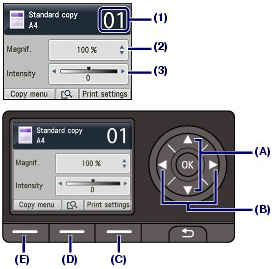
 或
或 按鈕(轉盤) (A) 選擇要變更的項目,然後使用
按鈕(轉盤) (A) 選擇要變更的項目,然後使用 或
或 按鈕(B)選擇選項。確認或變更設定,按 [OK] 按鈕返回影印待命螢幕。
按鈕(B)選擇選項。確認或變更設定,按 [OK] 按鈕返回影印待命螢幕。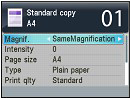

 標記。按一下左側功能按鈕選擇錯誤的詳細資訊,查看錯誤訊息,然後更正設定。
標記。按一下左側功能按鈕選擇錯誤的詳細資訊,查看錯誤訊息,然後更正設定。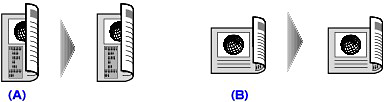
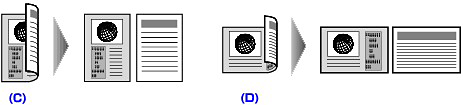
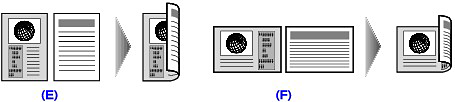
 「雙面影印」,然後按[OK]按鈕。
「雙面影印」,然後按[OK]按鈕。
 按鈕選擇兩面,然後使用
按鈕選擇兩面,然後使用
 按鈕選擇影印方法。
按鈕選擇影印方法。
 按鈕選擇裝訂側,然後按下[OK]按鈕。
按鈕選擇裝訂側,然後按下[OK]按鈕。 按鈕。
按鈕。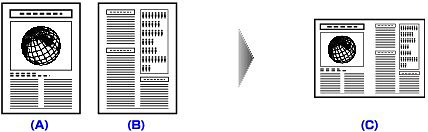
 「2 合 1 影印」,然後按[OK]按鈕。
「2 合 1 影印」,然後按[OK]按鈕。
 按鈕選擇佈局,然後確認選擇2 合 1 影印。
按鈕選擇佈局,然後確認選擇2 合 1 影印。
 按鈕選擇佈局,然後按下[OK]按鈕。
按鈕選擇佈局,然後按下[OK]按鈕。 按鈕開始影印。
按鈕開始影印。 按鈕。
按鈕。
 「4 合 1 影印」,然後按[OK]按鈕。
「4 合 1 影印」,然後按[OK]按鈕。
 按鈕選擇佈局,然後確認選擇4 合 1 影印。
按鈕選擇佈局,然後確認選擇4 合 1 影印。
 按鈕選擇佈局,然後按下[OK]按鈕。
按鈕選擇佈局,然後按下[OK]按鈕。 按鈕開始影印。
按鈕開始影印。 按鈕。
按鈕。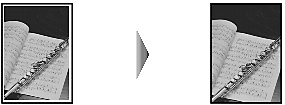
 「滿版影印」,然後按[OK]按鈕。
「滿版影印」,然後按[OK]按鈕。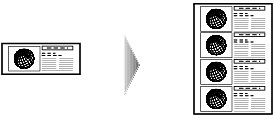
 「影像重複影印」,然後按[OK]按鈕。
「影像重複影印」,然後按[OK]按鈕。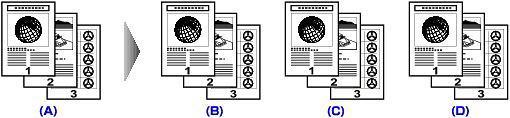
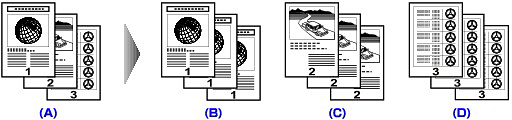
 「逐份影印」,然後按[OK]按鈕。
「逐份影印」,然後按[OK]按鈕。 「褪色修正影印」,然後按[OK]按鈕。
「褪色修正影印」,然後按[OK]按鈕。
 「消除黑框影印」,然後按[OK]按鈕。
「消除黑框影印」,然後按[OK]按鈕。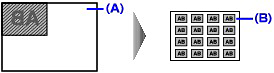
 「貼紙影印」,然後按[OK]按鈕。
「貼紙影印」,然後按[OK]按鈕。
 按鈕。
按鈕。
 「裝訂邊距影印」,然後按[OK]按鈕。
「裝訂邊距影印」,然後按[OK]按鈕。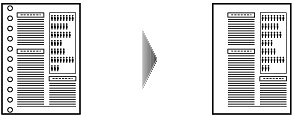
 「打孔移除」,然後按[OK]按鈕。
「打孔移除」,然後按[OK]按鈕。